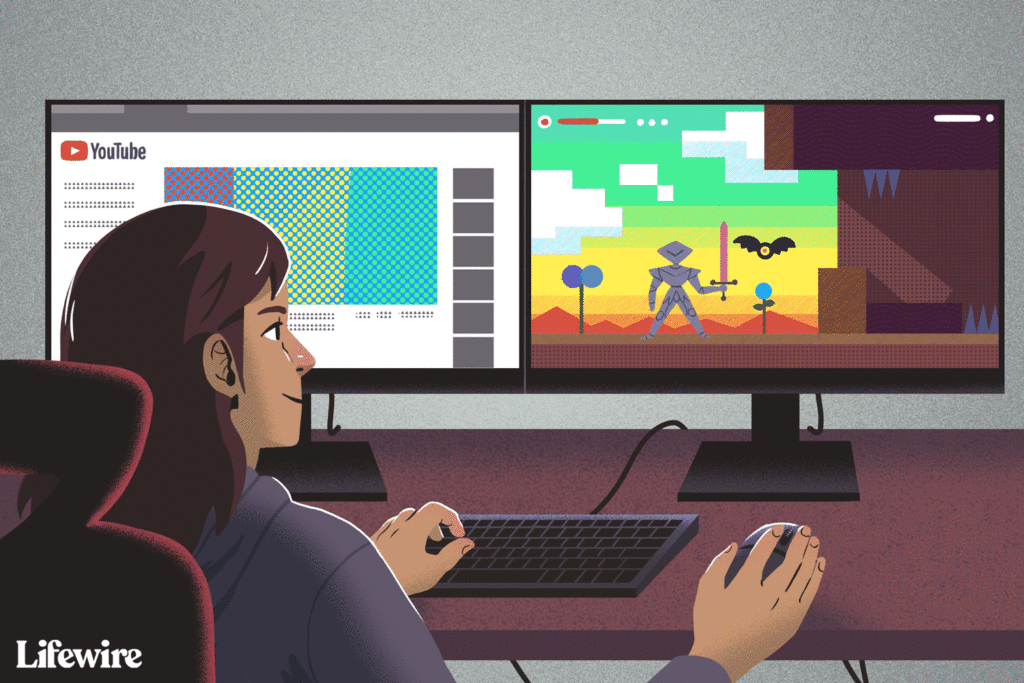Comment enregistrer et créer des vidéos de jeu
ce qu’il faut savoir
- Partagez votre gameplay, obtenez des commentaires sur vos compétences et échangez des histoires de jeux vidéo avec le monde grâce aux vidéos Let’s Play (LP) sur YouTube.
- Utilisez un appareil de capture vidéo comme Elgato Game Capture HD60 ou AverMedia Live Gamer Portable et obtenez un très bon microphone.
- Vous n’avez pas besoin d’un ordinateur de jeu haut de gamme, mais vous avez besoin de 4 à 8 Go de RAM et de beaucoup de stockage sur disque dur.
Ce guide vous montre ce dont vous avez besoin pour enregistrer des vidéos de jeu Let’s Play de haute qualité et fournit des instructions étape par étape pour enregistrer et éditer des vidéos.
Choisissez un jeu à enregistrer
La première étape dans la réalisation d’une vidéo Let’s Play est évidente : choisir le bon jeu à enregistrer. Si vous créez des vidéos de gameplay pour vous amuser et les partager avec d’autres, vous pouvez choisir votre jeu préféré. Cependant, si vous envisagez de monétiser votre vidéo, vous devez déterminer quels jeux attireront l’attention et attireront les téléspectateurs.
Le jeu auquel vous vous enregistrez en train de jouer doit être visuellement intéressant d’une certaine manière, même si c’est à cause de la qualité des graphismes, par exemple. Vous voulez éviter les jeux répétitifs car ils fatigueront votre public.
Les jeux extrêmement populaires ont tellement de vidéos qui leur sont dédiées sur YouTube que YouTube est saturé.nouveau jeu vidéo mon monde, Par exemple, Il sera difficile à remarquer pour deux raisons.Tout d’abord, votre mon monde La vidéo fait face à la concurrence de milliers, voire de dizaines de milliers (ou plus) d’autres mon monde La vidéo est là. Difficile de se faire remarquer dans cette mer de vidéos.
Deuxièmement, la saturation entraîne inévitablement la fatigue du public. Des jeux comme celui-ci sont difficiles à trouver frais, et les gens s’en lassent.
ledigitalpost / Kyle Fawell
Sélectionnez le périphérique de capture vidéo
L’un des principaux éléments matériels dont vous aurez besoin est un périphérique de capture vidéo, en particulier si vous enregistrez à partir d’une console comme la PlayStation 4 ou la Xbox One. Cela vous permet d’enregistrer la sortie vidéo du jeu et de stocker le fichier vidéo sur votre ordinateur.
Certaines consoles ont mis en place des protections qui rendent l’enregistrement de votre jeu plus difficile. Assurez-vous de lire les instructions de votre appareil de capture vidéo pour la console afin de vous assurer que vous disposez de tous les composants matériels et logiciels nécessaires pour enregistrer une vidéo. Consultez également notre guide complet sur les bases de la capture de vidéos de gameplay pour YouTube.
De nombreux appareils de capture vidéo sont disponibles. Les options populaires incluent :
Certains appareils de capture vidéo prennent en charge les microphones pour les commentaires en direct. Dans la plupart des cas, les types de connexion vidéo incluent HDMI et certaines connexions composantes ou composites prenant en charge. La qualité d’enregistrement, en particulier lors de la création de vidéos YouTube, est assez équilibrée entre toutes les vidéos.
Tous les appareils mentionnés ci-dessus peuvent enregistrer le jeu de votre console, même en 1080p. Cependant, les hautes performances ont un prix, et une prise décente peut vous offrir le meilleur ensemble que vous puissiez obtenir entre 90 $ et 150 $ ou plus.
Choisissez parmi les microphones et les accessoires audio
L’ajout de votre propre commentaire audio à votre vidéo nécessite un microphone. Vous pouvez utiliser le microphone intégré de votre ordinateur ou le microphone de votre casque de jeu ; cependant, si vous voulez un son meilleur et plus professionnel, vous aurez besoin d’un microphone USB.
Parmi les nombreux créateurs de vidéos sur les podcasts et YouTube, une option populaire est le microphone Blue’s Snowball, qui coûte environ 70 $. Vous pouvez également améliorer la qualité et acheter Yeti Studio, également de Blue, pour environ 150 $. Bien que n’importe quel microphone puisse enregistrer de l’audio, vous pouvez généralement obtenir une meilleure qualité avec un équipement haut de gamme.
Nous vous recommandons d’enregistrer l’audio vocal séparément de la vidéo. Bien que le logiciel d’enregistrement vidéo vous permette également d’enregistrer l’audio vocal, l’utilisation du logiciel Audacity pour enregistrer vos commentaires séparément, par exemple, peut vous donner plus de contrôle et de choix lors de l’édition.
Accessoires optionnels : filtre contextuel
Un écran anti-pop (également appelé écran anti-pop, écran anti-pop et écran anti-pop) est un simple filtre qui se fixe à votre microphone pour empêcher l’air en mouvement rapide de frapper le microphone lorsque vous parlez dedans. Ils dispersent et détournent les rapides provoqués par des prononciations telles que « p ». Les filtres anti-pop empêchent également la salive de pénétrer dans votre microphone.
Les filtres anti-pop sont de plusieurs types, des housses en mousse qui s’adaptent à votre microphone aux disques en nylon ou en métal qui se placent entre le microphone et votre bouche. Les frais varient, mais sont généralement abordables. Même des filtres anti-pop moins chers peuvent améliorer vos enregistrements, plutôt que pas de filtres du tout, donc si vous avez un budget serré, achetez-en un moins cher.
Si vous enregistrez et insérez votre propre vidéo pendant sa lecture, comme l’insertion d’image dans l’image, vous voudrez éviter les boucliers pare-balles en forme de disque plus grands, car ils ont tendance à bloquer votre visage.
Accessoires optionnels : perche de microphone
Selon votre configuration, un micro à flèche peut être utile. Il s’agit d’un bras réglable qui se connecte à votre microphone et facilite le positionnement pour enregistrer votre voix.
Vous pouvez souvent trouver des micros, des bonnettes et des perches de micro regroupés qui vous permettent d’économiser de l’argent et vous offrent tout ce dont vous avez besoin pour un enregistrement professionnel dans un seul package.
Assurez-vous que votre ordinateur peut gérer le montage vidéo
Essayer de monter une vidéo sur un ordinateur qui ne peut pas effectuer de tâches de montage vidéo peut être frustrant, ce qui ralentit le chargement des menus et ralentit la lecture des vidéos. Le bon matériel est essentiel pour un montage vidéo efficace et de haute qualité. Si vous êtes patient, vous pourrez peut-être utiliser du matériel bon marché, mais ce n’est pas toujours vrai. Vérifiez la configuration matérielle requise d’un programme avant d’acheter quoi que ce soit ; envisagez également de vous connecter avec d’autres joueurs sur des forums en ligne pour obtenir des conseils sur ce qu’il faut acheter. Plusieurs considérations clés incluent :
- RAM: Vous n’avez pas besoin d’un ordinateur de jeu haut de gamme pour peaufiner vos vidéos, mais il n’est pas rare d’avoir besoin de 4 à 8 Go de RAM pour certains traitements vidéo.
- espace disque dur: Si votre jeu dure plusieurs heures ou est en haute résolution (surtout en qualité 4K), ou les deux, il peut occuper beaucoup d’espace de stockage. Si vous ne disposez que d’une petite quantité d’espace libre sur votre disque principal, envisagez d’acheter un autre disque dur, tel qu’un disque dur externe.
internet rapide
Le besoin d’accès à Internet est évident, mais une connexion rapide avec une bonne bande passante est recommandée. Les services Internet citent souvent ses vitesses de téléchargement, mais vous constaterez peut-être que les vitesses de téléchargement ne sont pas aussi hardiment annoncées. En effet, les vitesses de téléchargement sont plus lentes que les vitesses de téléchargement (parfois beaucoup plus lentes).
Vous allez télécharger des vidéos de gameplay, la vitesse de téléchargement est donc plus importante pour vous. Il détermine le temps nécessaire au transfert de votre vidéo de votre ordinateur vers YouTube. Par exemple, si votre vitesse de téléchargement maximale n’est que de 5 Mbps (0,625 Mbps), le téléchargement d’un fichier vidéo de 4,5 Go sur YouTube peut prendre deux heures complètes.
Logiciel d’enregistrement et de montage vidéo
Votre matériel de capture vidéo peut être fourni avec un logiciel pour enregistrer le gameplay, mais si vous souhaitez créer une vidéo vraiment professionnelle, il se peut qu’il ne dispose pas de toutes les fonctionnalités que vous recherchez. Une option gratuite pour l’enregistrement vidéo est Open Broadcaster Software (OBS). Il s’agit d’une application open source populaire conçue pour la capture de jeux. Vous pouvez choisir parmi une large sélection de logiciels de montage vidéo gratuits et commerciaux.
Les versions de Windows avec Windows Essentials installé peuvent utiliser l’application intégrée Microsoft Movie Maker pour un montage léger, et les utilisateurs de macOS peuvent utiliser iMovie. Vous pouvez également envisager d’utiliser des logiciels plus avancés (mais payants) tels que VEGAS Pro, Adobe Premiere Pro ou MAGIX Movie Edit Pro.
Logiciel d’enregistrement et de montage
Vous pouvez utiliser un programme gratuit comme Audacity pour éditer les petits détails d’un fichier audio, puis l’encoder dans le format audio dont votre éditeur vidéo a besoin.
Avant de télécharger et d’utiliser Audacity, assurez-vous de consulter sa politique de confidentialité pour vous assurer que vous êtes satisfait de ses conditions.
Audacity est probablement le logiciel d’édition audio le plus populaire parmi les YouTubers et les podcasteurs, et pour cause ; il offre une tonne de fonctionnalités et d’options qui rendent l’enregistrement et l’édition incroyablement faciles.
Enregistrer des commentaires clairs et cohérents tout en jouant à un jeu en direct n’est pas aussi facile qu’il n’y paraît, et cela peut être pratiqué. Pour éviter la mise en sourdine ou la « mortalité », vous pouvez enregistrer un commentaire audio après la vidéo et l’éditer ensemble.
Configurer le périphérique de capture vidéo
Les appareils de capture vidéo fonctionnent en se connectant au signal vidéo du système de jeu vers le téléviseur ou le moniteur. L’appareil vous permet ensuite de connecter un ordinateur, par exemple avec un câble USB, et de diffuser simultanément la vidéo sur votre ordinateur, où le logiciel de capture vidéo l’enregistre – le tout sans interférer avec votre gameplay.
Par exemple, voici comment connecter un Elgato Game Capture HD60 S à une Xbox One pour enregistrer une vidéo.
-
Installez le logiciel Elgato Game Capture sur votre ordinateur.
-
Branchez le câble HDMI Sortie HDMI Port de Xbox One.
-
Connectez l’autre extrémité du câble HDMI à exister Port sur Game Capture HD60 S.
-
Connectez le deuxième câble HDMI à sortir Port sur Game Capture HD60 S.
-
Branchez l’autre extrémité du deuxième câble HDMI sur votre téléviseur ou moniteur.
-
Connectez le câble USB vers USB-C au HD60 S à l’aide de l’extrémité USB-C.
-
Connectez l’autre extrémité du câble USB à un port USB 3.0 sur l’ordinateur d’enregistrement.
-
Allumez votre Xbox One.
Réduire le bruit de fond avec Audacity
Lorsque vous enregistrez un commentaire, votre microphone peut capter un léger bruit de fond. Voici des instructions étape par étape sur la façon de nettoyer les pistes audio et de supprimer le bruit de fond dans Audacity.
-
Cliquez sur matériel d’enregistrement Déroulez le menu et sélectionnez le microphone que vous utilisez pour enregistrer vos commentaires.
-
Cliquez sur canal d’enregistrement déroulez le menu et sélectionnez 1 canal d’enregistrement (mono).
Pour les pistes vocales comme les critiques de jeux, il est préférable d’enregistrer en mono plutôt qu’en stéréo. L’enregistrement stéréo change avec votre emplacement. Cela peut être une distraction pour le public.
-
Cliquez sur Record icône et commencez votre commentaire. Laissez quelques secondes de silence au début de l’enregistrement.Lorsque vous avez terminé l’enregistrement, cliquez sur arrêt bouton.
-
Cliquez avec le bouton gauche et faites glisser au début de la forme d’onde pour sélectionner uniquement la plage silencieuse au début de l’enregistrement (n’incluez aucun enregistrement dans la sélection).
-
Cliquez sur Influence > Réduction de bruit.
-
Cliquez sur Obtenir le profil de bruitCela échantillonne la partie sélectionnée de la piste audio afin qu’Audacity puisse nettoyer le bruit de fond.
-
Sélectionnez la piste audio entière en cliquant sur les détails de la piste à gauche de la forme d’onde.
-
Cliquez sur Influence > Réduction de bruit de nouveau. Dans la fenêtre Réduction du bruit, ne modifiez aucun paramètre.Cliquez sur D’ACCORD.
Si vos données vidéo ou audio doivent être dans un format de fichier différent (par exemple, vous avez besoin que la vidéo soit un MP4 au lieu d’un fichier AVI ou…